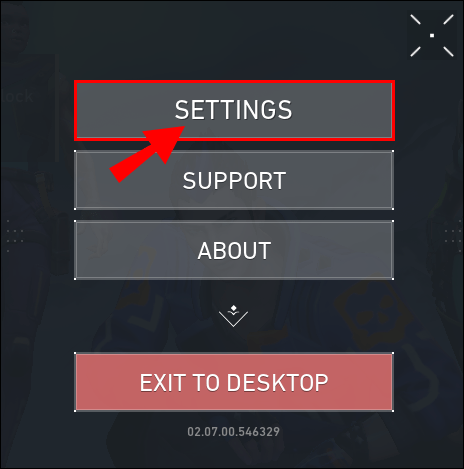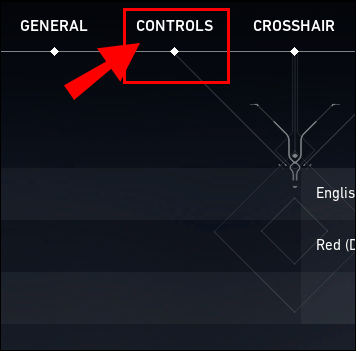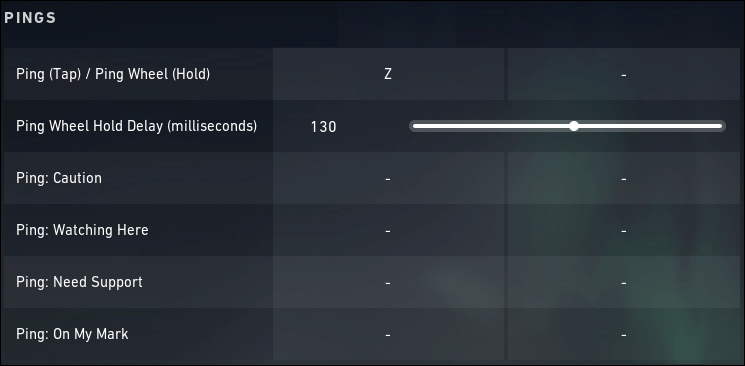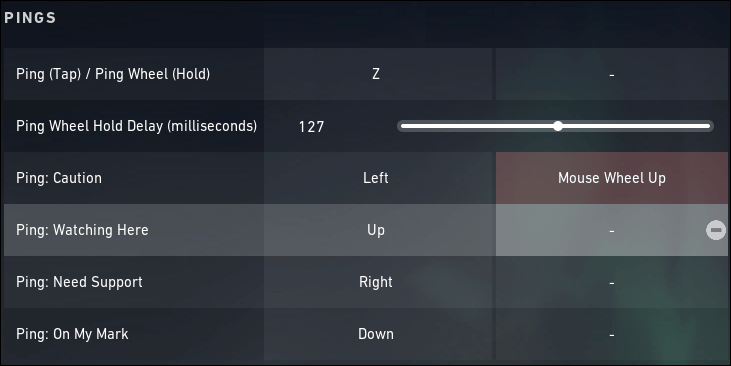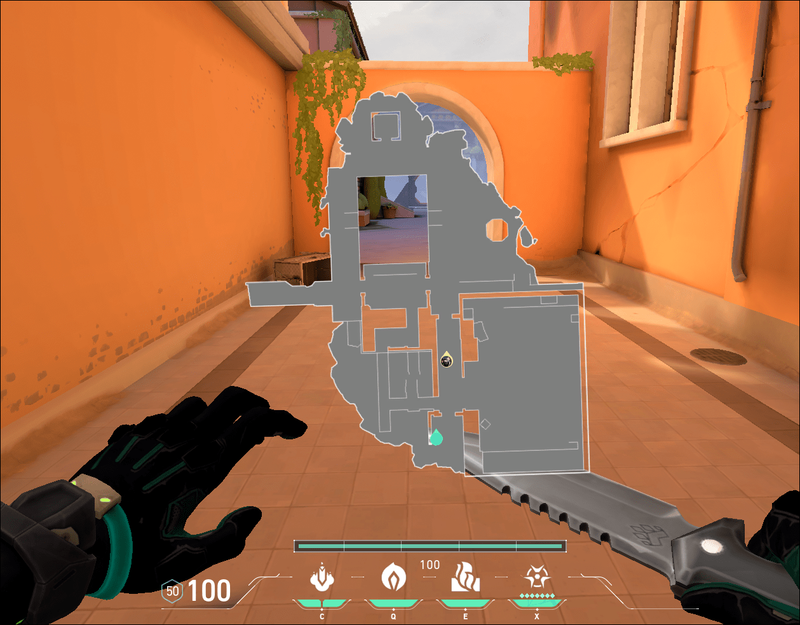Você provavelmente já ouviu isso antes; trabalho em equipe é a única maneira de você ter sucesso em Valorant. Claro, precisão e vitórias lhe dão pontos, mas o trabalho em equipe prepara o cenário para você brilhar durante as partidas.

Como qualquer bom relacionamento, não importa quão breve, é tudo uma questão de comunicação.
Felizmente, a Riot oferece aos jogadores uma variedade de opções na frente da comunicação, e o ping está no topo da lista de todos. Confira este artigo para saber mais sobre ping, como alterar o botão de ping e outras dicas para manter o controle durante uma partida.
Altere seu botão de ping através das configurações de controle do Valorant
Usar o sistema de ping no Valorant é uma parte vital do seu arsenal de comunicação quando você está em uma situação difícil e precisa chamar a atenção de seus colegas de equipe. Embora você possa usar o fone de ouvido ou digitar uma mensagem, isso pode interromper sua concentração quando você mais precisar.
A tecla ‘’Z’’ é seu botão de ping padrão, mas você pode personalizar suas configurações de ping seguindo as etapas abaixo:
- Acesse o menu Configurações, usando o ícone de engrenagem na tela principal ou pressionando a tecla ‘’ESC’’ no jogo.
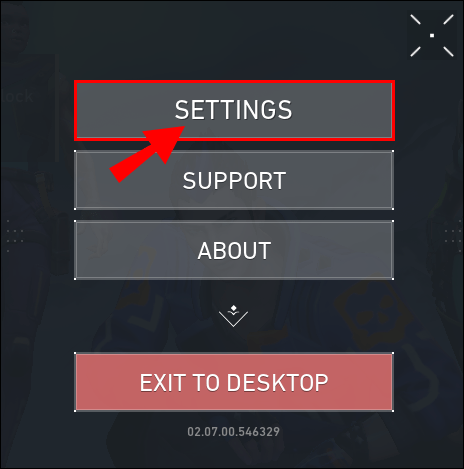
- Vá para a guia Controles.
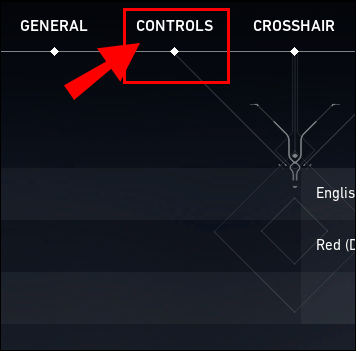
- Selecione a seção Comunicação do menu Controles.

- Procure o título, Ping (Tap)/Ping Wheel (Hold).
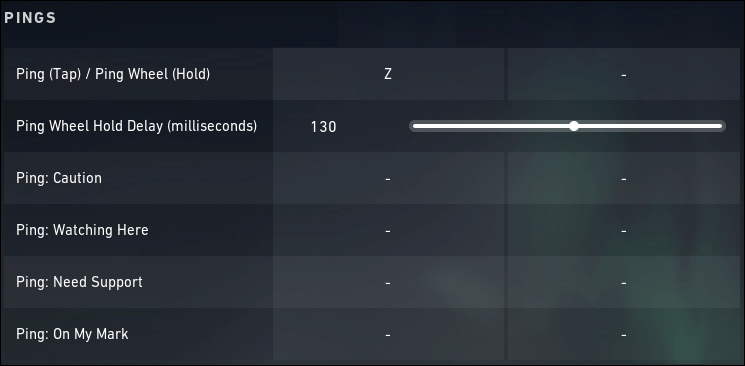
- Você pode personalizar a tecla de atalho de ping alterando a primeira coluna e personalizar a roda de ping alterando a chave na segunda coluna.
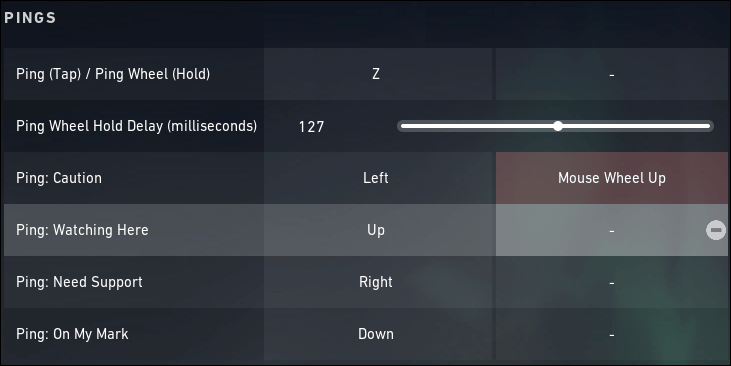
A roda de ping
Fazer ping em objetos, inimigos ou cenários interessantes é uma maneira de chamar a atenção de seus companheiros de equipe para coisas diferentes em uma partida, mas você pode fazer muito mais do que colocar um marcador que diga: Olhe para isso!
Usando a Roda de Ping, você pode transmitir diferentes pings Estratégicos, Sociais e, claro, de Combate para qualquer situação. Isso é especialmente valioso se você for um serial ping-er e tende a usar o sistema para transmitir uma infinidade de pensamentos e ideias.
Exemplos de pings de notificação incluem:

- Cuidado
- Assistindo aqui
- Precisa de suporte
- Na minha marca
- No meu caminho
- vou pegar ponto
- Apresse-os
- Cair pra trás
Você pode ativar/desativar as diferentes notificações do Ping Wheel no menu Controles.
Como você pode imaginar, usar o Ping Wheel leva alguns segundos extras para aparecer na tela. Quando você está em apuros e não tem tempo para mexer em uma roda de diálogo, você sempre pode personalizar suas teclas de atalho para funcionar por ping. Defina um para significar mensagens específicas, como Cuidado! ou Precisa de Suporte.
Fazendo ping no minimapa
O sistema de ping funciona muito bem quando você quer chamar a atenção para um objeto bem na sua frente. Não é tão ideal, porém, se você quiser fazer ping em vários locais – a menos que você use o mini-mapa.
Para pingar o mapa, siga estas etapas abaixo:
- Abra o mapa pressionando a tecla M (padrão) ou qualquer tecla que você escolheu para vincular a chave do mapa.
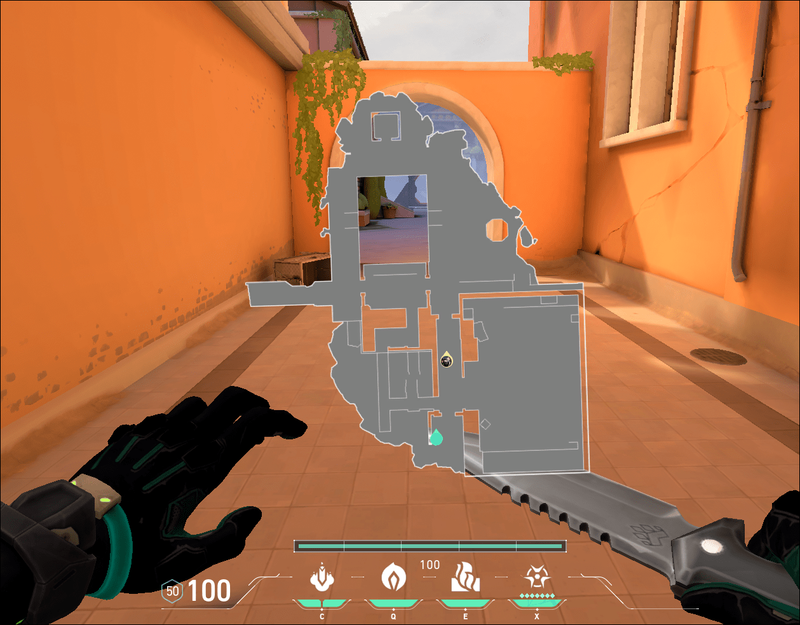
- Clique com o botão esquerdo do mouse nas diferentes áreas que você deseja fazer ping.
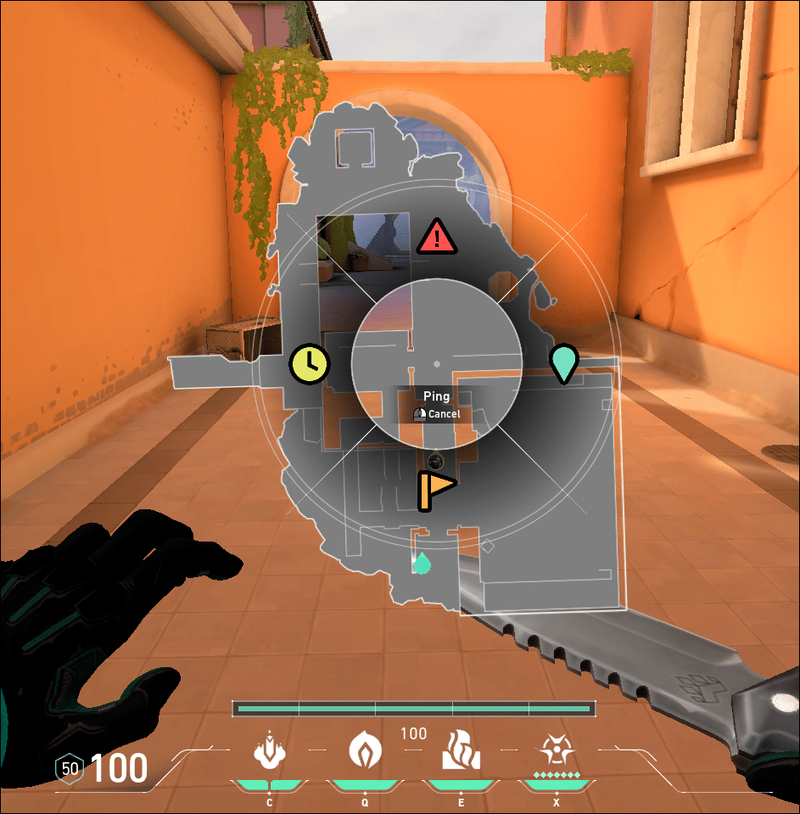
- Você pode até fazer ping de chamadas simples, como Cuidado e Precisa de suporte, mantendo pressionado o botão do mouse para abrir a roda de ping.
- Pressione o botão Sair do menu de configurações para aprovar as alterações e retornar ao jogo.
Fazer ping no mapa é uma maneira mais rápida de se comunicar com colegas de equipe, especialmente para aqueles que não usam ou não podem usar um fone de ouvido.
perguntas frequentes
Como mencionado anteriormente, a opção Ping é incrivelmente importante no Valorant. Incluímos esta seção para responder a mais de suas perguntas.
Posso alterar outras combinações de teclas além do Ping?
Você pode alterar uma variedade de combinações de teclas no Valorant acessando o menu Configurações e selecionando a guia Controle. A partir daí, você pode escolher entre uma variedade de subtítulos que controlam tudo, desde o movimento até a interface.
Aqui estão alguns exemplos das combinações de teclas que você pode alterar:
Movimento
• Frente
• Costas
• Deixou
• Direito
• Penalidade Esquerda
• Direito Penal
• Pular
• Agachar
Equipamento
• Incêndio (regular, alternativo)
• Zoom do Operador
• Mirar para baixo
• Mira de Rifle de Precisão
• Equipar Arma (primária, secundária, corpo a corpo)
• Soltar Arma
• Arma de Ciclo
• Habilidade de Usar/Equipar (1-3, Ultimate)
como fazer um convite instantâneo na discórdia
Comunicação
• Push to Talk (voz do grupo, voz da equipe)
• Comandos de Rádio
• Roda de Ping/Ping
Interface
• Relatório de Combate
como fazer uma captura de tela no snapchat sem que eles saibam do iphone
• Mostrar Carregamentos de Equipe
• Arsenal Aberto
• Mapa Aberto
• Mostrar placar
Dicas de atalhos de teclado para Valorant
Não existe uma maneira certa de personalizar suas combinações de teclas. Configurações que funcionam para um jogador podem não funcionar para outro. Se você está procurando uma configuração diferente da que você tem atualmente, você veio ao lugar certo. Confira o que os profissionais têm a dizer sobre suas próprias configurações de teclado e experimente algumas.
1. Opções de alternância vs. espera
Muitos jogadores profissionais do Valorant preferem usar as opções de espera sempre que possível. Eles afirmam que manter pressionado um botão específico, como a tecla ''Left Shift'', em vez de pressioná-lo uma vez para ativá-lo ou desativá-lo, dá a eles mais controle no jogo e limita o tempo de reação.
2. Bunny Hopping ou Jumping
Outra opção popular de combinação de teclas entre os jogadores profissionais é vincular o movimento de salto à roda do mouse para baixo. A ação de girar a roda em um movimento para baixo pode ajudar a eliminar saltos acidentais ao fotografar com um botão do mouse.

3. Sem Ciclismo de Armas
Isso pode ser um ponto de discórdia, então você terá que experimentar por si mesmo. Alguns jogadores dizem que alternar entre todas as armas pode atrasá-lo em momentos críticos do jogo. Em vez disso, eles preferem vincular armas a teclas numéricas para que sempre tenham a arma de que precisam quando precisam.

4. Zonas de combinação de teclas
Se você está pensando em personalizar sua combinação de teclas, tente manter suas teclas de movimento e ataque/habilidades separadas em zonas diferentes ou em outro dispositivo completamente. Por exemplo, você pode manter seu WASD padrão no teclado para movimentos.
No entanto, você pode querer pensar em vincular suas habilidades e botões de ataque/disparo relegados ao seu mouse.
Se você tiver um mouse de jogador, é um pouco mais fácil atribuir vários botões de ataque no mesmo dispositivo, mas se você tiver um mouse padrão, pode ter que se contentar em manter seus botões atribuídos a diferentes lados do teclado.
Idealmente, o zoneamento de seus botões pode ajudar no seu tempo de reação aos eventos do jogo, porque uma mão está cuidando do movimento e a outra é responsável pelos ataques.
Outra escola de pensamento sobre as zonas de atalho de teclado é manter as ações que você mais usa ao alcance dos quatro dedos da mão esquerda, sem o polegar. Salve seu polegar para teclas ou ações pouco usadas vinculadas à barra de espaço. Teoricamente, manter esses botões de ação próximos reduz o tempo de viagem e possíveis erros quando você está em situações intensas no jogo.
5. Fazendo ping no minimapa
Como mencionado anteriormente, fazer ping no seu minimapa é uma ótima maneira de marcar vários locais ao mesmo tempo. Com um simples toque de tecla, você pode abrir seu minimapa e marcar inimigos sem deixar cobertura ou voltar para um local para deixar um ping. Você também pode planejar avanços com antecedência, pingando áreas que você ainda não alcançou.
Independentemente do seu método de ping, lembre-se de que a comunicação é fundamental em um jogo como Valorant e pode ajudar a aumentar sua taxa de vitórias exponencialmente.
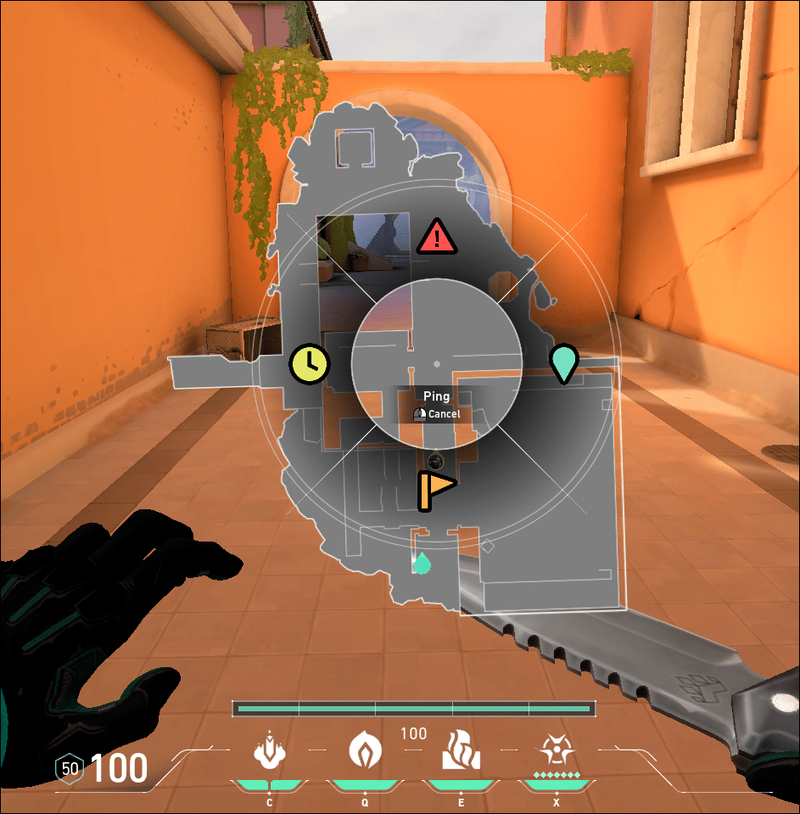
6. Mantenha a simplicidade
É tentador experimentar as mesmas combinações de teclas que seus jogadores profissionais favoritos usam, esperando que isso lhe dê uma vantagem especial em uma partida. Antes de alterar todas as suas teclas, lembre-se de que elas personalizam o teclado para simplificar as coisas para si mesmas.
Na maioria das vezes, os jogadores profissionais usam as mesmas teclas que usaram em outros jogos competitivos como CS:GO. Dessa forma, eles já têm a memória muscular para determinadas ações e não perdem tempo valioso se reeducando para ações comuns.
Se as configurações padrão são as mesmas para os jogos que você já joga, você pode querer deixá-los sozinhos. Sua mente e mãos já estão treinadas para alcançar essas chaves de qualquer maneira, então é melhor mantê-lo simples.
7. Sempre Movimento Padrão para Executar
Por fim, você pode se perguntar se deve manter seu movimento padrão na caminhada ou na corrida. A resposta a esta pergunta é simples e a única coisa que você precisa fazer é pensar na sua última partida. Você se viu correndo ou andando de capa a capa? A resposta provavelmente estava correndo, certo?
Faz sentido, então, garantir que toda vez que você pressionar uma tecla de movimento, você esteja sempre no modo de execução. Este é um jogo de ritmo acelerado onde você está sempre correndo de um ponto a outro, então não faz sentido manter seu padrão em caminhada e depois alternar uma tecla de corrida ao longo do jogo. Apenas ocupa um dedo extra e uma combinação de teclas que você pode usar para outra coisa.
Ping seu caminho para a vitória
O ping é uma maneira integral de manter a comunicação aberta em uma partida sem perder tempo valioso digitando uma resposta. Também torna mais fácil para os companheiros de equipe que não têm microfone ou preferem permanecer em silêncio durante uma partida para contribuir com a equipe.
Apenas lembre-se de manter seus pings curtos e claros e resista à tentação de enviar spam ao seu botão de ping para coisas bobas. Seus companheiros de equipe dependem de diretrizes concisas para vencer uma partida. Se você pingar muitos alarmes falsos, eles podem simplesmente ignorá-lo quando você mais precisar deles.
Qual a importância do sistema de ping para você durante uma partida? Você prefere pingar ou usar outros sistemas de comunicação no jogo? Deixe-nos saber na seção de comentários abaixo.